يعمل Windows على تحسين عيوبه مع كل إصدار وتحديث متزامن. يقرؤون التعليقات العامة المقدمة من خلال المنتديات الخاصة بهم ويقومون بتحسينها مع كل تحديث ، مع تصحيح معظم المشكلات المعروفة. ومع ذلك ، في حين أن العديد منها لا يزال بدون حل ، فإن القليل منها تم بناؤه ونحتاج ببساطة إلى تعلم كيفية التعامل معها. إحدى هذه المشكلات المعروفة هي عندما يتلقى المستخدم الخطأ التالي أثناء محاولة فتح التطبيقات ومستكشف الملفات:
خطأ في الفصل غير مسجل في نظام التشغيل Windows 10
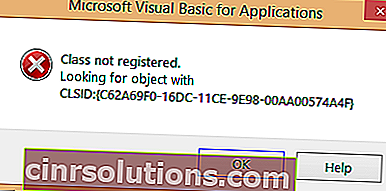
هناك عدد قليل من التطبيقات البارزة عند محاولة فتحها ، والتي حصلنا عليها من هذا الخطأ هي File Explorer و Internet Explorer وقائمة ابدأ وما إلى ذلك. نظرًا لأن هذه التطبيقات حاسمة ، فقد تتسبب المشكلة في توقف كامل للعمل.
السبب وراء هذا الخطأ هو أن ملفات DLL الخاصة بهذه البرامج لم يتم تسجيلها. جرب الحلول التالية واحدًا تلو الآخر لحل المشكلة:
الحل 1 - تسجيل مكونات DCOM
1] اضغط على Win + R لفتح نافذة Run. أدخل الأمر dcomcnfg . عند الضغط على Enter ، سيفتح نافذة خدمات المكونات.
2] في نافذة خدمات المكونات ، استمر في التوسيع وانتقل إلى المسار التالي:
خدمات المكونات >> أجهزة الكمبيوتر >> جهاز الكمبيوتر >> تكوين DCOM
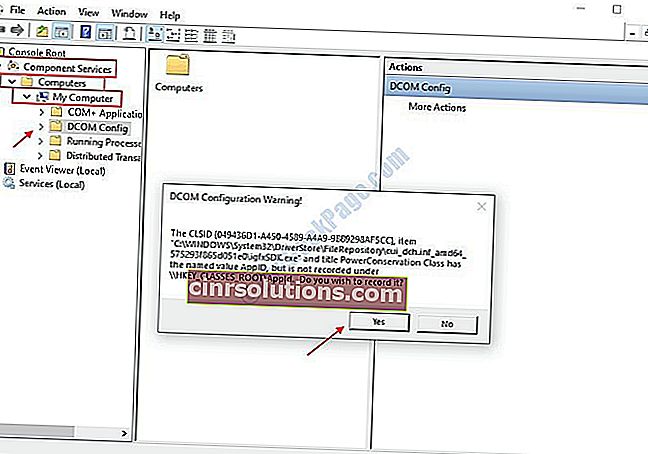
الحل 2 - إعادة تسجيل ملف ExplorerFrame.dll
1] اضغط على Win + R لفتح نافذة Run وأدخل الأمر cmd . عند الضغط على Enter ، سيفتح نافذة موجه الأوامر.
2] أدخل الأمر التالي في النافذة:
regsvr32 ExplorerFrame.dll
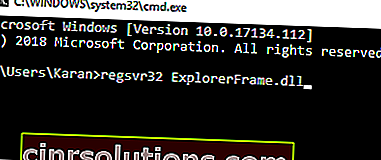
اضغط على Enter ، واترك الأمر يعمل وأعد تشغيل النظام. سيساعد هذا في اكتشاف ملفات نظام التشغيل الفاسدة واستبدالها.
الحل 3 - إعادة تعيين التطبيقات الافتراضية
1] ابحث في التطبيقات الافتراضية في مربع بحث windows 10. انقر فوق أيقونة التطبيقات الافتراضية.
2] في الجانب الأيمن انقر فوق " إعادة تعيين" .
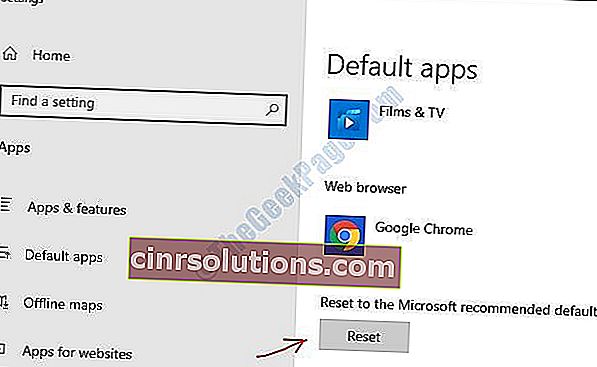
الحل 4 - قم بتشغيل System File Checker لاستبدال ملف ExplorerFrame.dll التالف
في حالة تلف ملف ExplorerFrame.dll لنظامك في حد ذاته ، فلن يعمل الحل السابق. في هذه الحالة ، يمكننا تجربة فحص SFC.
1] افتح موجه الأوامر كما هو مقترح في الحل السابق.
2] اكتب الأمر sfc / scannow واضغط على Enter.
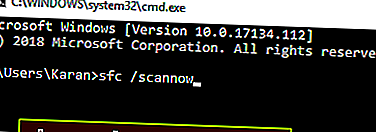
مدقق ملفات النظام هو أداة مساعدة تتكامل مع مفهوم حماية موارد Windows. نظرًا لأنه لا يُفترض تعديل الملفات المحمية على النظام ، فإنه يتحقق من أي تعديل ويستعيد التغييرات ، إن وجدت. يرجى قراءة المزيد عن الشيء نفسه هنا.
الحل 4 - ابدأ خدمة Internet Explorer ETW Collector
1] افتح نافذة Run كما هو مقترح في الحلول السابقة.
2] حدد موقع خدمة Internet Explorer ETW Collector . نظرًا لأن الخدمات مدرجة بالترتيب الأبجدي ، فلن يكون الأمر صعبًا.
3] انقر بزر الماوس الأيمن فوقه ثم انقر فوق ابدأ. سيبدأ الخدمة.
أتمنى أن يساعد!